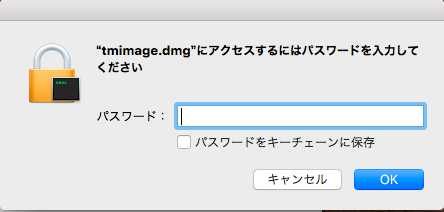Macで他の人に見られないようにパスワードをかける方法。zip圧縮をパスワードかけるのではなく、ディスクイメージを作成する方法です。(以下はOSX10.11 EI Capitanでの操作手順です。)
1.ディスクユーティリティを起動
メニューバーの移動>ユーティリティからディスクユーティリティを起動します。
2.イメージの作成
ディスクユーティリティのメニューからファイル>新規イメージ>空のイメージを作成
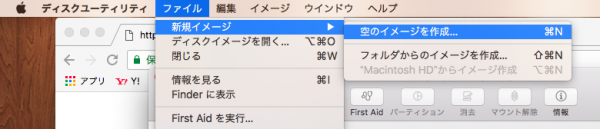
3.保存
名前を入力するところが2か所あるのですが、上の名前には、ディスクイメージの名前を入力し、下にはボリューム名を入力します。
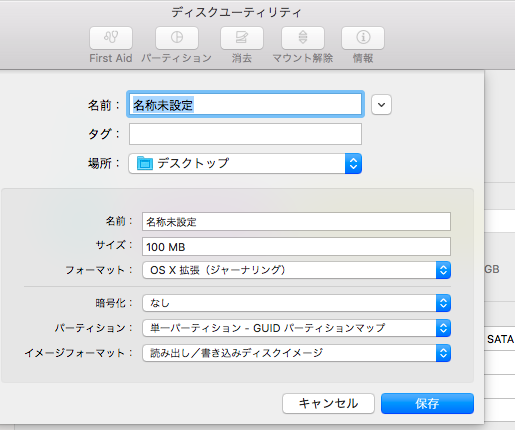
今回は暗号化したいので、暗号化のところで「128ビット AES暗号化」を選択します。選択するとパスワードの入力するよう求められるので、使用するパスワードを入力します。
イメージフォーマットは「読み出し/書き込みディスクイメージ」にします。
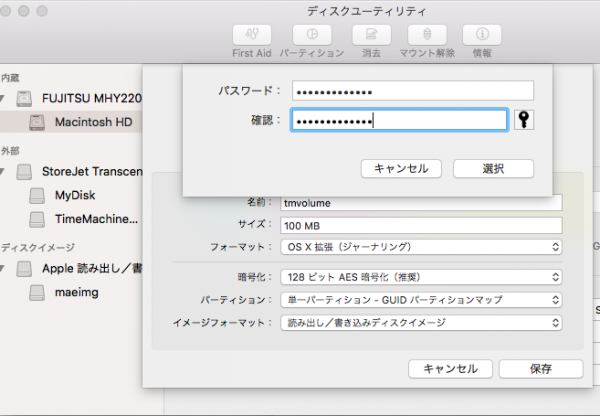
これで保存します。
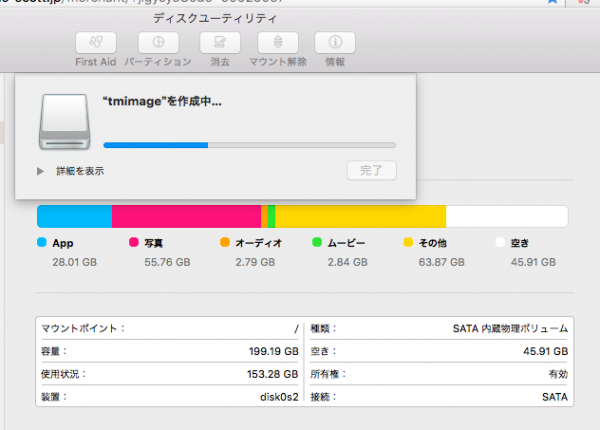
4.確認
以上で、保存した先(今回はデスクトップ)を確認すると、ディスクイメージが作成されています。
ここに、見られたくないファイルなどを保存します。ボリュームをマウントする際に先程設定したパスワードを入力します。